注:服务器为CentOS 7.3.1611,使用Xshell6 + Xftp6工具完成服务器远程操作
一、安装Node环境
通过Xshell连接服务器成功之后就可以开始以下工作
1.清理工作
如果之前有安装过nodejs,用自带的包管理命名先删除一次
yum remove nodejs npm -y
然后手动进入以下目录删除相关文件
进入 /usr/local/lib 删除所有 node 和 node_modules文件夹
进入 /usr/local/include 删除所有 node 和 node_modules 文件夹
进入 /usr/local/bin 删除 node 的可执行文件
2.去官网复制node安装包链接
https://nodejs.org/en/download/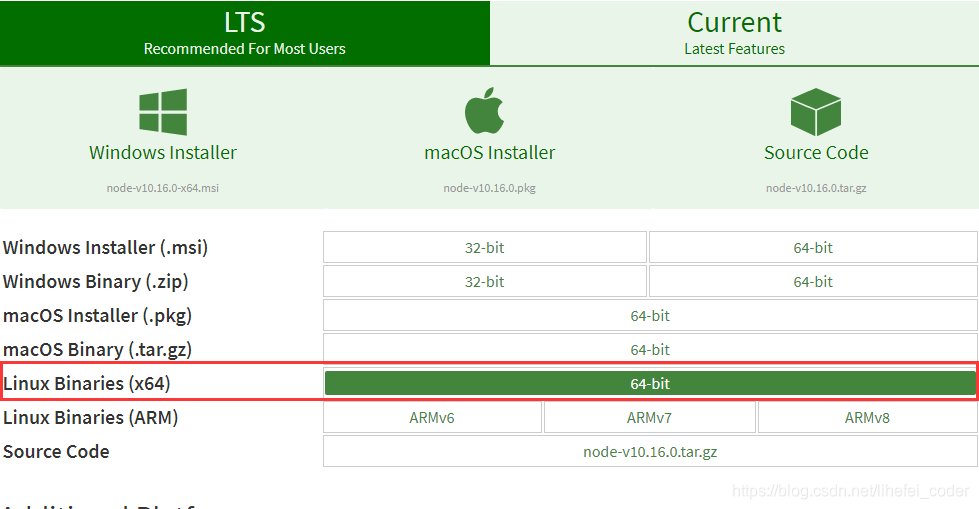
3.在Xshell里cd到安装目录
cd /usr/local/
4.输入命令链接开始下载nodejs安装包
wget https://nodejs.org/dist/v10.16.0/node-v10.16.0-linux-x64.tar.xz
5.输入命令两步解压
xz -d node-v10.16.0-linux-x64.tar.xz
tar -xvf node-v10.16.0-linux-x64.tar
6.重名解压的文件夹名称为nodejs
mv node-v10.16.0-linux-x64 nodejs
7.进入解压目录
cd nodejs
8.创建软连接
ln -s /usr/local/nodejs/bin/node /usr/local/bin/node
ln -s /usr/local/nodejs/bin/npm /usr/local/bin/npm
如果不小心输错了路径,重新创建会提示:‘ln: 无法创建符号链接"/usr/local/bin/npm": 文件已存在’,输入rm /usr/local/bin/npm命令清除后可以重新创建
9.测试
node -v
npm -v
10.安装cnpm淘宝镜像并创建软链接
npm install -g cnpm
ln -s /usr/local/nodejs/bin/cnpm /usr/local/bin/cnpm
二、用Express搭建web服务
1.在Xshell里cd到指定目录
cd /var/www/
注:如果没有www目录就在var目录下输入命令mkdir www手动创建一个,并进入到www目录
2.创建web服务项目文件夹
mkdir demo
3.cd进入项目目录
cd demo
4.初始化项目生成package.json
npm init -y
注:这里的-y意思是省略创建过程中一直输yes的步骤
5.安装express
cnpm i express -D
6.创建web服务程序文件app.js
mkdir app.js
7.编写web服务程序代码app.js
const fs = require('fs'); const path = require('path'); const express = require('express'); const app = express(); const hostName = '11.22.33.44'; const port = 9999; app.use(express.static(path.resolve(__dirname, './dist'))); app.get('*', function(req, res) { const html = fs.readFileSync(path.resolve(__dirname, './dist/index.html'), 'utf-8'); res.send(html); }); app.listen(port, hostName, function() { console.log(`服务器运行在http://${hostName}:${port}`); });
-
1
-
2
-
3
-
4
-
5
-
6
-
7
-
8
-
9
-
10
-
11
-
12
-
13
-
14
-
15
-
16
-
17
-
18
三、打包部署vue项目
1.在本地开发工具里打包需要部署的vue项目
npm run build
生成的dist文件夹就是我们需要部署到服务器上的项目
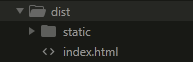
2.把dist文件夹通过Xftp工具复制到服务器的var/www/demo目录下
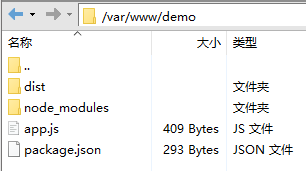
四、启动web服务
1.在Xshell里cd到var/www/demo目录,输入以下命令启动web服务程序
node app.js
如果能正常访问项目地址表示已经搭建成功。
请求后端接口跨域方案请见:
跨域代理方案1:Nginx使用教程
跨域代理方案2:Nodejs 中使用http-proxy-middleware实现代理跨域
2.安装PM2托管Node Web服务程序
在xshell里用node默认的启动方式有一个缺点,xshell退出后nodejs项目便会停止
使用pm2这个托管工具可以很好的解决这个问题,而且当代码有更改时会自动重启服务更新
1.首先多按两次ctrl +c结束之前的运行程序,接着输入下面的命令安装pm2并创建软链接
cnpm install pm2 -g
ln -s /usr/local/nodejs/bin/pm2 /usr/local/bin/pm2
2.然后输入下面的命令启动托管任务,abc为托管项目定义的名称
pm2 start app.js --name abc
以下为pm2常用命令说明
|
命令
|
功能
|
|
pm2 start app.js --name abc
|
启动(--name为定义任务名称的指令,abc为任务名称值)
|
|
pm2 start app.js --watch
|
启动( --watch为监听应用目录的变化的指令)
|
|
pm2 restart app.js
|
重启任务
|
|
pm2 stop abc
|
结束(abc为任务名称或id)
|
|
pm2 list
|
查看所有任务列表
|
pm2基本功能命令
|
功能
|
命令
|
|
启动进程/应用
|
pm2 start bin/abc 或 pm2 start app.js
|
|
重命名进程/应用
|
pm2 start app.js --name abc
|
|
添加进程/应用
|
pm2 start bin/abc --watch
|
|
结束进程/应用
|
pm2 stop abc
|
|
结束所有进程/应用
|
pm2 stop all
|
|
删除进程/应用
|
pm2 delete abc
|
|
删除所有进程/应用
|
pm2 delete all
|
|
列出所有进程/应用
|
pm2 list
|
|
查看进程/应用详情
|
pm2 show abc 或 pm2 describe abc
|
|
查看进程/应用资源消耗
|
pm2 monit
|
|
查看进程/应用日志
|
pm2 logs abc
|
|
查看所有进程/应用日志
|
pm2 logs
|
|
重新启动进程/应用
|
pm2 restart abc
|
|
重新启动所有进程/应用
|
pm2 restart all
|
pm2使用教程参考链接:
https://www.cnblogs.com/chyingp/p/pm2-documentation.html
https://www.jb51.net/article/113398.htm
转自:csdn。作者:lihefei_coder
蓝蓝设计( www.lanlanwork.com )是一家专注而深入的界面设计公司,为期望卓越的国内外企业提供卓越的UI界面设计、BS界面设计 、 cs界面设计 、 ipad界面设计 、 包装设计 、 图标定制 、 用户体验 、交互设计、 网站建设 、平面设计服务